「反映されない」などの意見も有りますが、暫く待ってみてください。
遅くとも数日で結果が出ます(文字数は120文字ほど)。
どこにどう表示されるのか、実物を見ながら設定していきましょう。
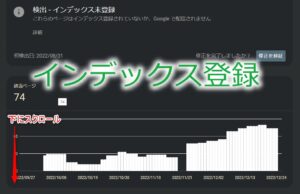
メタディスクリプションとは
下図は「よかとん畑」でググって出てきた検索結果です。
①はタイトル
②はキャッチフレーズ
③がメタディスクリプションです(120文字ほど)。
もし③が無かったら勿体ない!

設定場所
SWELLではダッシュボードの
■SEO PACK>基本設定タブ
の下の方です。
上図の①②③は下図のように対応してます。
③の黄色枠の中に自分で文字を書き込んでください(120文字程度しか表示されません)。
書き込んだ文字はググるとそのまま表示されます(反映されるまで数日かかります)。
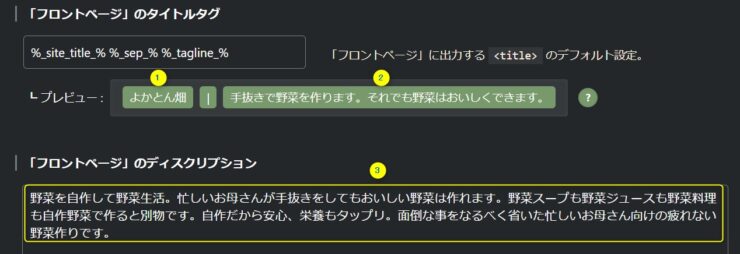
③のもう少し下にキーワードの設定欄があるので、必要であればそこも入力してください。
他の設定はデフォルトのままで構いません。
最後に左下の「設定を保存する」をクリック。
なお①②は■設定>一般設定で行います。
各投稿ごとにタイトルやメタディスクリプションを記入することも可能です。
投稿時のページの下の方に記入欄があります。
この欄に記入しない場合は、タイトル近辺の文字が使われます。
その他の設定
- プラグイン「SEO SIMPLE PACK」のインストール
- SEO SIMPLE PACKの「OGP設定」
SNS用の見出し画像の設定です。
設定しなくても平気です。 - オマケ
上図①②の設定方法。
SEO SIMPLE PACKのインストール
SWELLではメタディスクリプションの設定を「SEO SIMPLE PACK」と言うプラグインで行います。
ダッシュボードの
■プラグイン>画面上部の「新規追加」>「プラグインの検索」
”SEO SIMPLE PACK”と入力し少し待つ。
「今すぐインストール」をクリックし、続いて「有効化」をクリック。
OGP設定
SNS用の見出し画像の設定です(設定しなくても問題ナシ)。
※この画像は、アイキャッチ画像が未設定の記事をSNSでシェアした時だけ使用されます。
ダッシュボードの
■SEO PACK>OGP設定>基本設定タブ
任意の画像を設定してください。
左下の「設定を保存する」をクリック。
続いてTwitterタブから
Twitterのアカウント名(@以下の部分)を入力し、「設定を保存する」をクリック。
オマケ
①②の設定はダッシュボードから
■設定>一般設定
①は「サイトのタイトル」に入力
②は「キャッチフレーズ」に入力
左下の「設定を保存」をクリック。
以上。




コメント